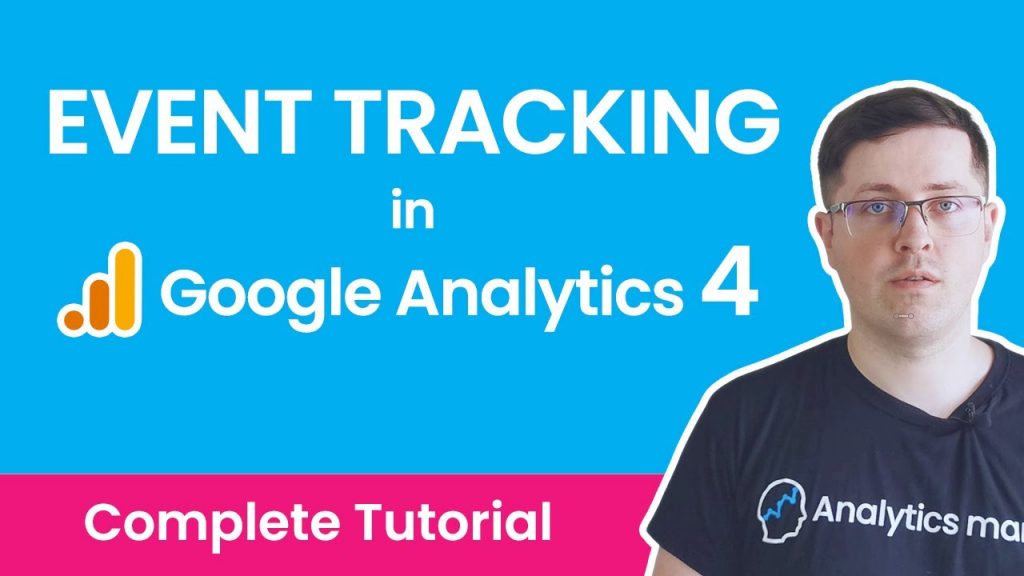Việc tracking custom events trong Google Analytics 4 giúp bạn hiểu rõ hơn về hành vi của người dùng, từ đó tối ưu hóa trải nghiệm người dùng và nâng cao hiệu quả của các chiến dịch marketing. Trong bài viết này, chúng ta sẽ tìm hiểu cách tracking custom events trong Google Analytics 4.
Nếu bạn cần sự trợ giúp từ một chuyên gia BA, bạn có thể booking tư vấn cùng chúng tôi trên app Askany. Chúng tôi sẽ giúp bạn thiết lập, cấu hình, và phân tích các custom events trong GA4 một cách hiệu quả và chuyên nghiệp.
Xem thêm: Google Analytics 4 là gì?
Mục lục
Custom events là gì và tại sao bạn nên sử dụng chúng
Custom events là các sự kiện mà bạn tự định nghĩa để thu thập thông tin về một hành động mà Google Analytics không thu thập tự động. Ví dụ, trong khi Google Analytics ghi lại khi một người dùng xem một trang, bạn có thể muốn biết khi một người dùng thực hiện một quyên góp, tương tác với một tính năng mới, đến một trang xác nhận, hoặc đổi tên một tệp. Trong những trường hợp này, bạn có thể muốn tạo một custom event.
Sử dụng custom events có nhiều lợi ích, chẳng hạn như:
- Bạn có thể thu thập thông tin chi tiết hơn về hành vi của người dùng trên website hoặc ứng dụng của bạn
- Bạn có thể đo lường hiệu quả của các chiến dịch marketing, nội dung, hoặc tính năng của bạn
- Bạn có thể tối ưu hóa trải nghiệm người dùng và tăng tỷ lệ chuyển đổi
- Bạn có thể tùy biến các báo cáo và phân tích dữ liệu theo nhu cầu của bạn
Cách tracking custom events trong Google Analytics 4
Bạn có thể tạo và cấu hình custom events trong GA4 bằng một trong những cách sau, tùy thuộc vào cách bạn thiết lập website hoặc ứng dụng của bạn:
- Sử dụng gtag.js (cho website)
- Sử dụng GTM (cho website)
- Sử dụng Google Analytics for Firebase (cho ứng dụng di động)
Các chi tiết cụ thể về cách tạo và cấu hình custom events khác nhau tùy thuộc vào cách bạn thiết lập website hoặc ứng dụng của bạn. Bạn có thể tham khảo tài liệu của nhà phát triển (được liên kết ở trên) để biết thêm chi tiết.
Một custom event bao gồm hai phần chính:
- Tên của custom event
- Các tham số của custom event liên quan đến custom event
Tên của custom event
Tên của custom event là tên mà bạn chọn cho sự kiện. Tên nên mô tả những gì bạn muốn đo lường với sự kiện. Ví dụ, nếu bạn đang đo lường quyên góp, tên có thể là “donate”.
Trước khi đặt tên cho một custom event, bạn nên đảm bảo rằng tên tuân thủ các quy tắc đặt tên sự kiện (ví dụ, tên phân biệt chữ hoa chữ thường, không được là một tên dành riêng, và bắt đầu bằng một chữ cái) và giới hạn đặt tên sự kiện (tức là tên phải ít hơn 40 ký tự) để đảm bảo rằng Google Analytics thu thập và xử lý sự kiện.
Khi một người dùng kích hoạt custom event trên website hoặc ứng dụng của bạn, tên sự kiện được sử dụng để đếm số lần người dùng thực hiện hành động. Ví dụ, nếu một người dùng thực hiện một quyên góp, thì số lần của sự kiện donate sẽ tăng lên 1. Bất kỳ thông tin bổ sung nào về quyên góp nên được ghi lại dưới dạng các tham số của custom event.
Các tham số của custom event
Các tham số của custom event cung cấp thêm thông tin về hành động đã xảy ra. Ví dụ, bạn có thể đo lường liệu hành động có thành công hay không, khi nào sự kiện xảy ra, hoặc các lựa chọn mà người dùng thực hiện trong quá trình tương tác.
Một tham số bao gồm các cặp khóa-giá trị. Mỗi cặp bao gồm hai phần:
- Tên tham số, mô tả thông tin bạn đang thu thập
- Giá trị tham số, là giá trị liên quan đến tham số trong hành động đó
Ví dụ, nếu bạn đang tracking custom event donate, bạn có thể sử dụng các tham số sau:
- amount: số tiền quyên góp
- currency: loại tiền tệ
- method: phương thức thanh toán
- success: trạng thái thành công hay thất bại của quyên góp
Cách xem và phân tích custom events trong các báo cáo của GA4
Sau khi bạn đã tạo và cấu hình custom events trong GA4, bạn có thể xem và phân tích chúng trong các báo cáo của GA4. Có hai nơi chính bạn có thể tìm thấy custom events trong GA4:
- Báo cáo “Reports → Engagement → Events”
- Khám phá (hay còn gọi là báo cáo thám hiểm)
Báo cáo “Reports → Engagement → Events”

Báo cáo này hiển thị tất cả các sự kiện được ghi lại trong GA4, bao gồm cả custom events. Bạn có thể xem tổng quan về số lượng, giá trị, và tỷ lệ chuyển đổi của các sự kiện, cũng như các tham số và các chiều liên quan đến chúng.
Để xem báo cáo này, bạn vào menu Reports → Engagement → Events. Bạn sẽ thấy danh sách các sự kiện được sắp xếp theo số lượng giảm dần. Bạn có thể lọc theo các sự kiện cụ thể bằng cách sử dụng thanh tìm kiếm hoặc bộ lọc ở góc trên bên phải.
Khi bạn nhấp vào một sự kiện, bạn sẽ thấy biểu đồ thể hiện hiện số lượng, giá trị, và tỷ lệ chuyển đổi của sự kiện theo thời gian. Bạn cũng có thể xem các tham số và các chiều liên quan đến sự kiện, như nguồn, thiết bị, phiên bản ứng dụng, và nhiều hơn nữa.
Bạn có thể sử dụng các nút ở góc trên bên trái để thay đổi khoảng thời gian, độ phân giải, và đơn vị của biểu đồ. Bạn cũng có thể sử dụng các nút ở góc trên bên phải để thêm các bộ lọc, so sánh các phân đoạn, và xuất báo cáo.
Báo cáo này giúp bạn hiểu được hành vi của người dùng trên website hoặc ứng dụng của bạn, cũng như đánh giá hiệu quả của các sự kiện mà bạn đang tracking. Bạn có thể sử dụng những thông tin này để tối ưu hóa trải nghiệm người dùng và tăng tỷ lệ chuyển đổi.
Khám phá (hay còn gọi là báo cáo thám hiểm)
Khám phá là một tính năng mới của GA4, cho phép bạn tạo các báo cáo tùy chỉnh với nhiều loại biểu đồ, bảng, và phân tích khác nhau. Bạn có thể sử dụng khám phá để phân tích các sự kiện của bạn theo nhiều góc độ khác nhau, cũng như kết hợp các sự kiện với nhau để tìm ra các mối quan hệ và xu hướng.
Để sử dụng khám phá, bạn vào menu Explore. Bạn sẽ thấy một số báo cáo mẫu đã được tạo sẵn cho bạn, như Analysis Hub, Funnel Analysis, Path Analysis, Segment Overlap, User Explorer, và nhiều hơn nữa. Bạn có thể sử dụng các báo cáo mẫu này để bắt đầu phân tích các sự kiện của bạn, hoặc tạo báo cáo mới từ đầu bằng cách nhấn vào nút New Analysis.
Khi bạn tạo một báo cáo mới, bạn sẽ thấy một giao diện trống, cho phép bạn chọn loại biểu đồ, bảng, hoặc phân tích mà bạn muốn sử dụng. Bạn có thể kéo và thả các sự kiện, các tham số, các chiều, và các số liệu vào các trường tương ứng để tạo ra các báo cáo theo ý bạn. Bạn cũng có thể thêm các bộ lọc, các phân đoạn, và các điều kiện để thu hẹp phạm vi phân tích.
Khám phá là một công cụ mạnh mẽ và linh hoạt, giúp bạn khai thác tối đa dữ liệu của bạn và tìm ra những thông tin quý giá cho doanh nghiệp của bạn. Bạn có thể sử dụng khám phá để trả lời các câu hỏi phức tạp, như:
- Người dùng nào thực hiện nhiều sự kiện nhất trên website hoặc ứng dụng của bạn?
- Sự kiện nào có ảnh hưởng lớn nhất đến tỷ lệ chuyển đổi của bạn?
- Người dùng đi theo đường nào để đến với một sự kiện cụ thể?
- Các sự kiện nào thường xuyên xảy ra cùng nhau?
- Các sự kiện nào có mối tương quan với nhau?
Cách biến custom events thành các mục tiêu (conversions) trong GA4
Một trong những lợi ích của custom events là bạn có thể biến chúng thành các mục tiêu (conversions) trong GA4. Các mục tiêu là các sự kiện quan trọng đối với doanh nghiệp của bạn, như đăng ký, mua hàng, hoặc tải xuống. Khi bạn đánh dấu một sự kiện là một mục tiêu, bạn sẽ thấy nó được hiển thị trong các báo cáo chuyển đổi của GA4, cũng như trong các báo cáo khác như nguồn, chiến dịch, và phân tích người dùng.
Để biến một custom event thành một mục tiêu, bạn làm như sau:
- Vào menu Events trong phần Admin của GA4
- Tìm custom event mà bạn muốn biến thành mục tiêu và nhấn vào nút Edit
- Bật toggle Mark as conversion
- Nhập giá trị cho mục tiêu (tùy chọn)
- Nhấn vào nút Save
Sau khi bạn biến một custom event thành một mục tiêu, bạn sẽ thấy nó được thêm vào danh sách các mục tiêu trong menu Conversions. Bạn cũng có thể xem số lượng, giá trị, và tỷ lệ chuyển đổi của các mục tiêu trong các báo cáo của GA4.
Biến custom events thành các mục tiêu giúp bạn đo lường hiệu quả của các hành động mà bạn muốn khuyến khích người dùng thực hiện trên website hoặc ứng dụng của bạn. Bạn có thể sử dụng những thông tin này để tối ưu hóa chiến lược marketing, nội dung, hoặc thiết kế của bạn.
Giới hạn và lưu ý khi tracking custom events trong GA4
Tracking custom events trong GA4 là một cách hiệu quả để thu thập thông tin về các hành động mà Google Analytics không thu thập tự động. Tuy nhiên, bạn cũng cần lưu ý một số giới hạn và lưu ý khi sử dụng custom events, như:
- Bạn chỉ có thể tạo tối đa 500 custom events cho mỗi thu thập dữ liệu (property) của bạn
- Bạn chỉ có thể tạo tối đa 25 tham số cho mỗi custom event
- Bạn chỉ có thể đăng ký tối đa 50 tham số để hiển thị trong các báo cáo của GA4
- Bạn nên đặt tên cho custom events và các tham số một cách rõ ràng và nhất quán, để tránh nhầm lẫn và khó quản lý
- Bạn nên tuân thủ các quy tắc và giới hạn đặt tên cho custom events và các tham số, để đảm bảo Google Analytics thu thập và xử lý chúng một cách chính xác
- Bạn nên kiểm tra và xác minh custom events của bạn trước khi triển khai chúng trên website hoặc ứng dụng của bạn, để đảm bảo chúng hoạt động như mong muốn
>>>Tham khảo: Khóa học tracking từ “Zero” thành “Hero” dành cho bạn.
Tracking custom events trong Google Analytics 4 là một cách hữu ích để thu thập dữ liệu chi tiết về hành vi của người dùng trên website hoặc ứng dụng của bạn. Bằng cách theo dõi các custom event, bạn có thể hiểu rõ hơn về nhu cầu và tối ưu hóa trải nghiệm người dùng. Nếu bạn cần hỗ trợ về việc tracking custom events trong Google Analytics 4, hãy liên hệ với chuyên gia tracking trên app Askany.